Операция объединения объектов (Weld) основана на логической операции "сложение". В результате объединения внутренние границы пересекающихся участков объектов исчезают, и остается лишь контур итоговой фигуры, представляющий собой кривую Безье (рис. 8.28).

Рис. 8.28. Пример объединения объектов
Впоследствии изменить внешний вид полученного объекта можно на уровне узлов и сегментов, с помощью инструмента Shape (Форма) (  ).
).
Чтобы объединить объекты, необходимо выделить их и выполнить команду меню Arrange  Shaping
Shaping  Weld (Расположение
Weld (Расположение  Изменение формы
Изменение формы  Объединить). Кроме того, можно воспользоваться кнопкойWeld (Объединить), расположенной на панели инструментов (рис. 8.29).
Объединить). Кроме того, можно воспользоваться кнопкойWeld (Объединить), расположенной на панели инструментов (рис. 8.29).

Рис. 8.29. Расположение кнопки Weld (Объединить) на панели свойствПрактическое задание 92. "Шпон"
- Постройте треугольник размером 25x20mm.
- Постройте еще один треугольник размером 20x16mm.
- Постройте третий треугольник размером 16x16mm.
- Расположите объекты, как показано на рис. 8.30.
- Выделите объекты и объедините их, выполнив командуArrange
 Shaping
Shaping  Weld (Расположение
Weld (Расположение  Изменение формы
Изменение формы  Объединить) или нажав соответствующую кнопку.
Объединить) или нажав соответствующую кнопку. - С помощью строчного текста создайте надпись "ШПОН"
- Установите следующие параметры форматирования:
- гарнитура — Arial;
- кегль — 24 пт.
- Расположите надпись таким образом, чтобы получилось итоговое изображение (рис. 8.31).
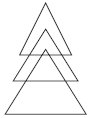
Рис. 8.30. Расположение объектов
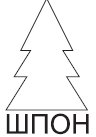
Рис. 8.31. Логотип компании «Шпон»